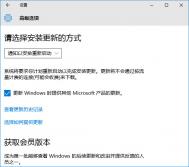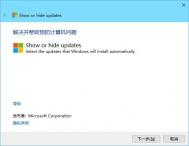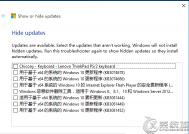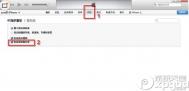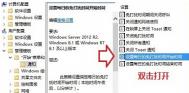win10关闭更新重启方法
Win10默认自动下载和安装更新,并且自动重启。但在重启问题上,还是有些商量的余地。现有Windows更新界面的设置中,可以选择通知以安排重新启动,用户可以在安装更新后选择重启时间。不过如果在到达预定重启时间后,你仍需要继续保持开机状态,就得重新计划重启时间。但有时我们并不会注意到重启通知,那么重启就会按照计划进行,不管你当时是在干嘛,设备都会被重启。怎样才能防止这种被动局面出现呢?在注册表中添加一个键值就可以解决。
需要提醒各位的是,修改过程中的误操作可能会给系统带来风险,因此提前用软媒魔方(点击下载)的清理大师对注册表进行备份,可以做到有备无患,出问题后可轻松恢复到之前状态。
具体步骤如下:
1、在运行或Cortana搜索栏中输入regedit后回车,打开注册表编辑器
(本文来源于图老师网站,更多请访问http://m.tulaoshi.com/windowsshi/)2、定位到
HKEY_LOCAL_MACHINESOFTWAREPoliciesMicrosoftWindowsWindowsUpdateAU

3、新建SWORD 32位值,重命名为NoAutoRebootWithLoggedOnUsers(如图)

4、双击打开tulaoShi.com上述新建值,修改数值数据为1即可完成(如图)

这种方法为安装驱动后的自动重启问题上了一个保险。另外,如果你不想自动下载和安装更新,专业版用户可以尝试在组策略中进行修改。而且包括Win10家庭版用户在内的所有用户,也可以通过设置工具像Win7/Win8.1那样有选择性的手动下载和安装更新。
Win10系统取消开机欢迎屏幕的方法
现在,越m.tulaoshi.com来越多的电脑都升级了Win10系统,不过,关于Win10系统的一些使用方法,很多电脑用户却不知道。比如说,很多Win10系统用户都觉得开机时的欢迎屏幕有点多余,会直接延长电脑的开机时间,那么,有没有什么办法可以取消Win10系统开机时的欢迎屏幕吗?下面就一起来看看今天的Win10系统使用教程吧!
Win10取消欢迎屏幕的方法:
1、输入gpedit.msc;

2、打开本地组策略编辑器;
3、选择管理模板!

4、打开系统;

5、选择登陆时不显示欢迎屏幕;

6、选择已启用;

以上就是Win10系统关闭欢迎屏幕的方法了,使用本地组策略就可以关闭Win10登录界面的欢迎屏幕来节省开机时间了。
win10小娜图标怎么换
1、点击Cortana搜索栏,在左边栏选择第二个图标笔记本,如下图

2、进入后(这一过程就有可能会卡),点击第二项设置(这里基本就能卡半天,想设置的话千万要等)
(本文来源于图老师网站,更多请访问http://m.tulaoshi.com/windowsshi/)
3、然后就可以看到中间位置很明显的形象更换选项,此时点击面团就可www.Tulaoshi.com以更换

如果你觉得面团不符合你的口味,还可以重复上述步骤请回圆圈,但这一过程还是要卡半天。

win10系统关机变成自动重启怎么办
很多用户将自己的电脑升级成Win10后,遇到了很多小问题。图老师小编就遇到过win10系统关机变成自动重启的情况。那么,win10系统关机变成自动重启怎么办呢?下面,就和图老师小编一起来看看win10系统关机变成自动重启解决办法。
1、开始菜单上鼠标右键,选择控制面板

2、找到电源选项,点击进去(如何没发现,点击右上角查看方式,更换为小图标)

3、点击选择关闭盖子的功能

4、此时,下方的关机设置为不可更改状态,我们点击上方的更改当前不可用的设置

5、下方的设置已经可以更改,我们去掉启动快速启动选择

6、点击保存修改,这样就解决了win10关机重启的问题

Win10系统开始菜单6个使用技巧
微软全新的操作系统:Win10系统给电脑用户带来的全新体验非常多,其中,不少电脑用户最常用的开始菜单也有了全新的功能与全新的特性。那么,Win10系统开始菜单怎么使用呢?下面就一起来看看图老师小编给大家分享的Win10系统开始菜单6个使用技巧吧!
1、把常用的内容固定到开始菜单上,无论是软件、应用还是文件夹,只要右键选择固定到开始屏幕就行。

2、对这些固定到开始菜单的内容进行分类,并自定义名称,让我们更有条理地管理这些经常用得到的东西。

3、开始菜单左侧部分这一部分在默认状态下是常用应用和最近添加应用,以及设置、电源等等。实际上这些都是可以自定义的。
4、打开设置,进入个性化就能看到开始的设置项。在这里可以一目了然的看到这些开始菜单内容的开关。

5、在选择哪些文件显示在开始屏幕上里面,还可以进一步设置左下部分显示哪些文件。


以上就是Win10系统全新开始菜单的使用方法的分享了。Win10的开始菜单增加了很多个性化的设置,可以满足更多人的不同需求。